上一篇
Word文档🚩小鱼教您如何应对电脑word无法打开的问题
- 问答
- 2025-08-20 11:05:49
- 13
Word文档打不开?别慌!🚩小鱼教您几招轻松搞定
哎呀,这场景你是不是也遇到过?——明天一早就要交的报告,今晚熬夜刚改完最后一行,心满意足地点了保存,结果第二天一早,信心满满地双击那个熟悉的Word图标,“啪”,弹出一个看不懂的错误代码,或者干脆卡在启动画面转圈圈,文档死活就是打不开!那一刻,真是血压飙升,想砸电脑的心都有了。
别急别急,先深呼吸,这种问题太常见了,十有八九不是你的文件真的“魂飞魄散”了。🚩小鱼我这就把压箱底的排查绝招教给你,咱们一步一步来,大概率能把它给“救”回来!
第一招:最基础但最有效的“重启大法”
你可别笑!很多临时性的小毛病,都是系统或Word程序自己“懵圈”了。
- 彻底关闭Word:按
Ctrl + Alt + Delete,打开任务管理器,看看“进程”里有没有“WinWord”或者“Microsoft Word”还在后台运行,有的话就右键“结束任务”。 - 重启你的电脑,这一步能清空临时缓存,解决很多玄学问题。 重启完再试试打开Word,说不定奇迹就发生了呢?
第二招:试试让Word“自己修复自己”
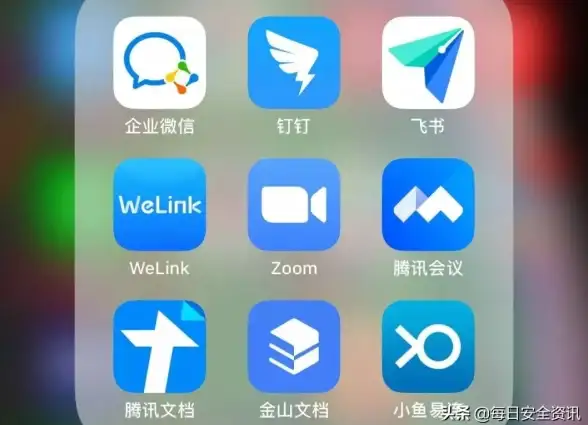
Word没那么脆弱,它自带了不少修复功能。
- 安全模式启动:按住键盘上的
Ctrl键不松手,然后去双击打开Word,这时候会弹出一个提示,问你是否要进入安全模式,选“是”,如果能成功打开,就说明可能是某个插件或者模板文件在捣鬼,你可以在“文件”->“选项”->“加载项”里,逐个禁用插件来排查“凶手”。 - 利用“打开并修复”:在Word里,别直接双击文件,先打开Word软件,点击“文件”->“打开”->“浏览”,找到你那打不开的文档,别急着一路回车,先单击选中它,然后注意看右下角的“打开”按钮,它旁边有个小下拉箭头!点一下,选择“打开并修复”,这个功能是微软官方给的“后悔药”,专门尝试修复损坏的文档,成功率很高!
第三招:换个路子,从其他地方打开
如果Word自己修不好,我们可以借其他软件的“手”来试试。

- 用Word在线版(Web版)救急:如果你用的是Microsoft 365或者有OneDrive,立刻把那个打不开的文档上传到你的OneDrive网盘里,然后打开浏览器,访问Office官网,用你的微软账号登录,直接在网页版Word里打开它,在线版对文件错误的容忍度有时比桌面版更高,只要能打开,就立刻全选复制内容,粘贴到一个新的Word文档里保存,内容就回来啦!
- 试试WPS或谷歌文档:临时下载一个WPS Office,或者把文件上传到Google Docs试试,不同的软件核心不同,有时能读出你的文件内容,这也是救命的一条路。
第四招:挖掘“自动恢复”的宝藏
Word有个超级贴心的功能叫“自动恢复”,它会在你编辑时默默在后台存副本。 打开Word(如果打不开就用安全模式),去“文件”->“信息”->“管理文档”->“查看自动恢复的文件”,这里会列出所有它帮你偷偷保存的版本,看看有没有比你最后保存的那个更晚的临时文件,很可能你的心血就藏在这里!
小鱼再唠叨两句:
- 预防大于治疗:以后记得养成Ctrl+S(保存)的好习惯,重要文档启用“版本历史”功能(在文件->信息里),并且定期手动备份到U盘或网盘。
- 保持更新:确保你的Office是最新版本,微软会不断修复已知的bug。
按照上面这几招,从易到难一步步试下来,绝大部分打不开的Word文档都能找回,希望你的文档安然无恙,工作学习顺利!如果还不行,欢迎在评论区留言,🚩小鱼再帮你想想办法!
本文由 酒今雨 于2025-08-20发表在【云服务器提供商】,文中图片由(酒今雨)上传,本平台仅提供信息存储服务;作者观点、意见不代表本站立场,如有侵权,请联系我们删除;若有图片侵权,请您准备原始证明材料和公证书后联系我方删除!
本文链接:https://xdh.7tqx.com/wenda/674622.html









发表评论